Ubuntu - Word Writer 文档编写器
Word Writer 文档编写器内置于 Ubuntu 中,可在软件启动器中使用。
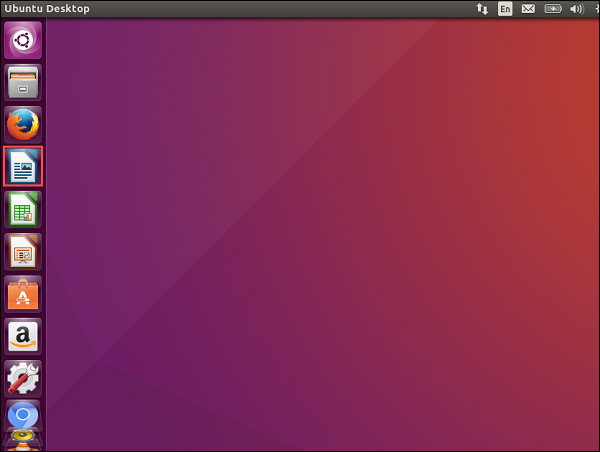
在上面的截图中,图标被红色圈起来了。 单击该图标后,编写器将启动。
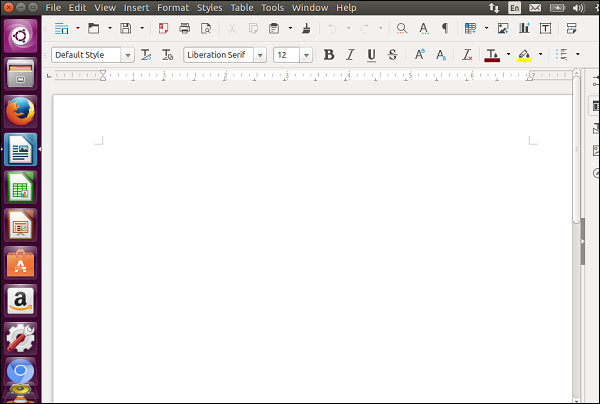
我们可以像通常在 Microsoft Word 中一样开始在 Writer 中键入内容。
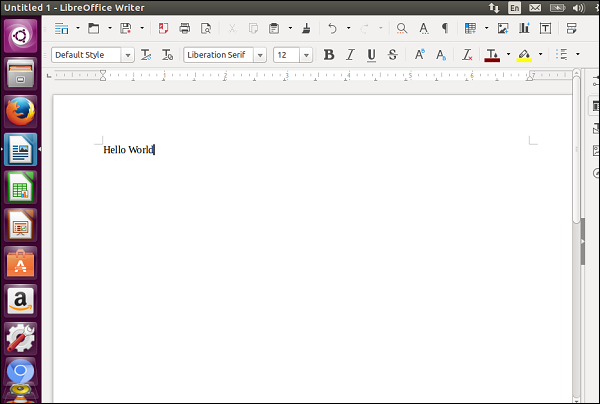
保存文档
要保存文档,只需单击保存菜单选项,如下面的屏幕截图所示。
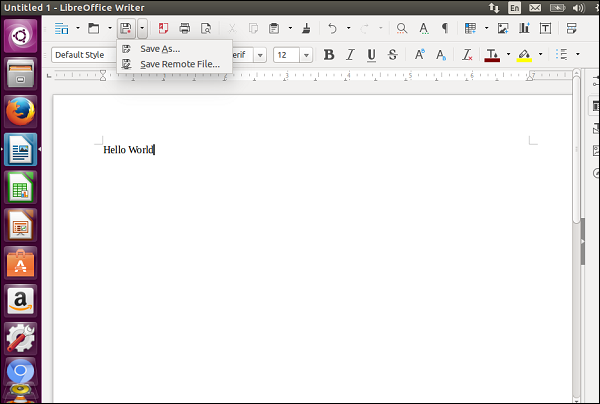
指定位置、文件名,然后单击"保存"按钮。
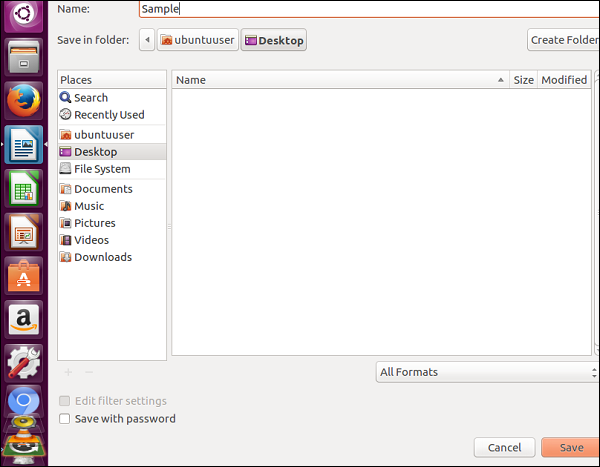
创建新文档
要创建新文档,请选择新菜单选项,如以下屏幕截图所示。 它显示了创建各种类型文档的选项。
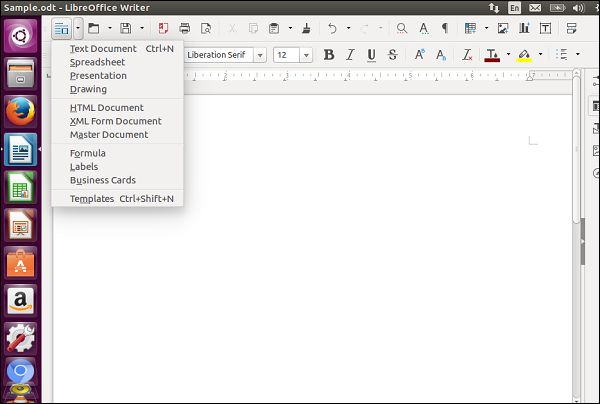
打开现有文档
要打开现有文档,请从文件菜单选项中选择打开现有文档选项,如以下屏幕截图所示。 选项图标用红色包围。
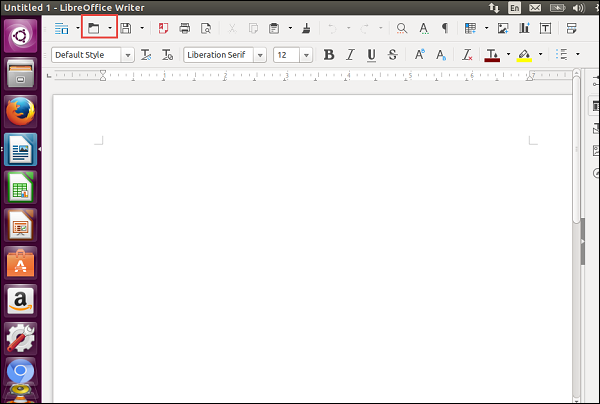
单击"open"菜单选项后,它会显示一个对话框,其中包含选择需要打开的文件的选项。 单击所需的文件,然后单击"Open"打开。
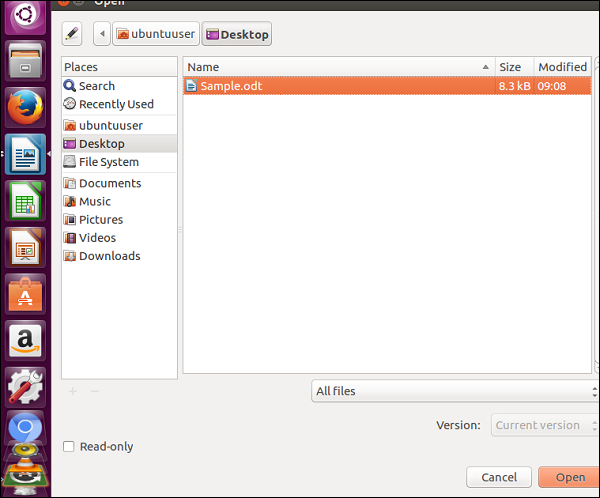
使用表格
可以使用"Insert Table"插入表格选项插入表格,如下面的屏幕截图所示。
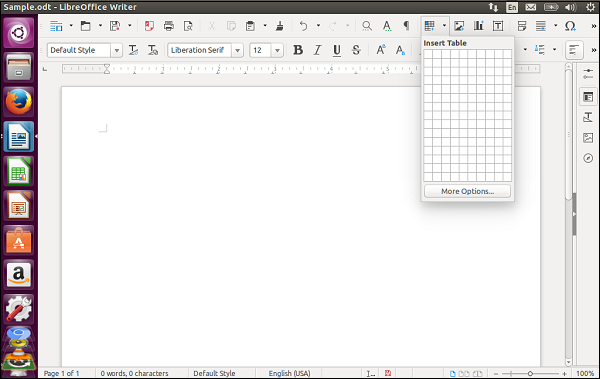
添加表格后,我们就可以像在 Microsoft Word 上一样处理表格。
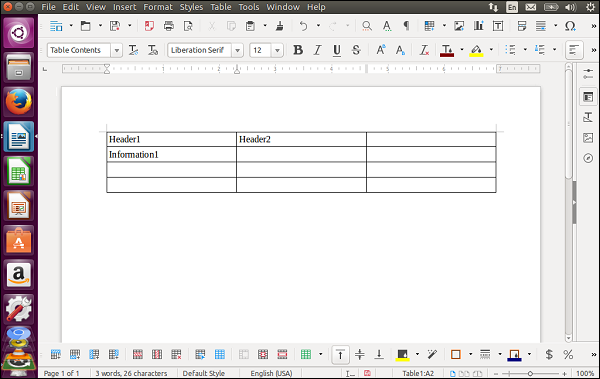
要向表格添加额外的行和列,请右键单击表格并选择可用的各种表格选项。
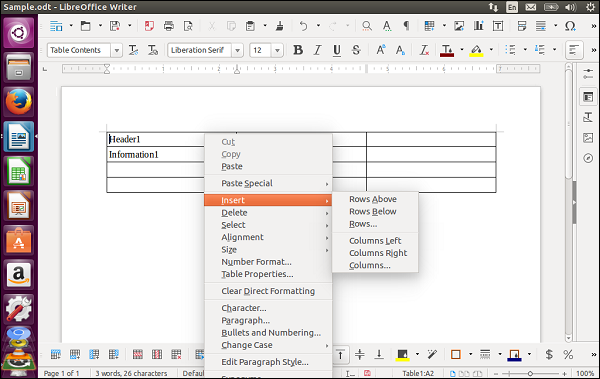
您还可以使用 Word Writer 工具栏中的各种字体选项来处理文本格式。



